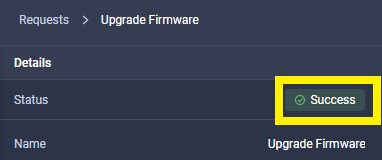本ドキュメントでは Intersight管理のFabric Interconnect の ファームウェアアップグレード手順について説明します。
前提条件
Intersight からアップグレードするには、以下の前提条件があります。
・Intersightに登録されたCisco UCS 6400 シリーズ以上の Fabric Interconnectのみがアップグレードできます。
・Essentials 以上のライセンスが必要です。
・ファームウェア バンドルをダウンロードするには、Fabric Interconnectのパーティションに少なくとも次の使用可能なストレージ空き領域が必要です。
/var/tmp に 90%の 空き領域
/var/sysmgr に 20% の空き領域
/bootflash に 18% の空き領域
確認方法:該当FI->Inventory->Local Storageをクリックし、使用可能なストレージ空き領域を確認できます。
手順
1.OPERATE > Fabric Interconnects より、該当 Fabric Interconnect の ・・・マークより、Upgrade Firmware を選択します。
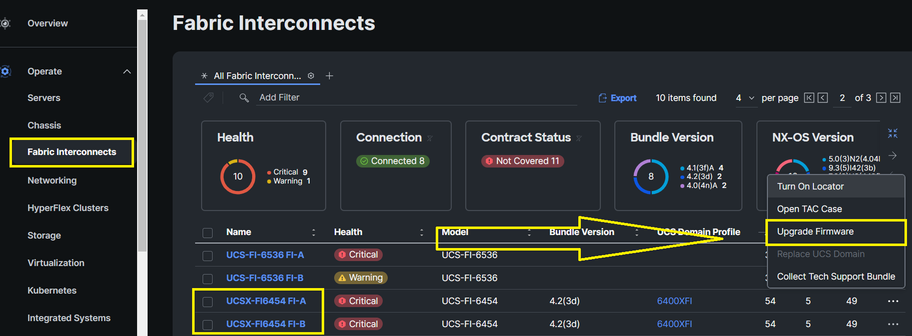
2.[Upgrade Firmware] ページで、[Start] をクリックします。
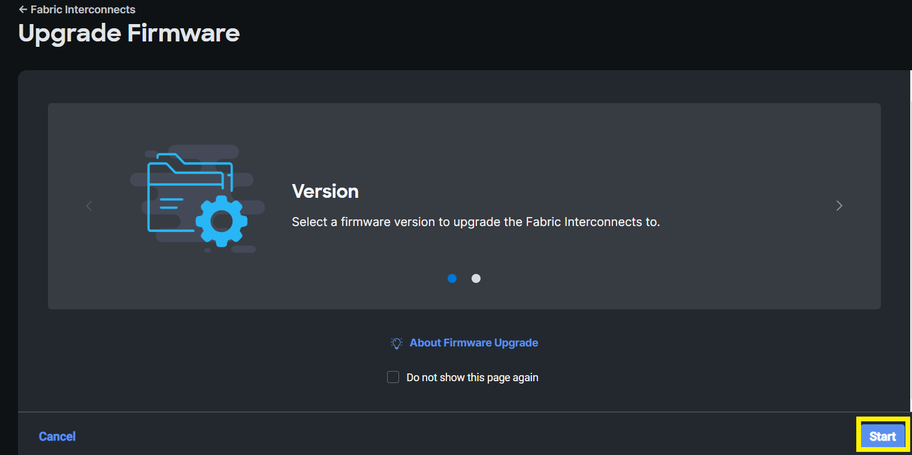
3.該当 Fabric Interconnectのドメインを選択し、[Next] をクリックします。
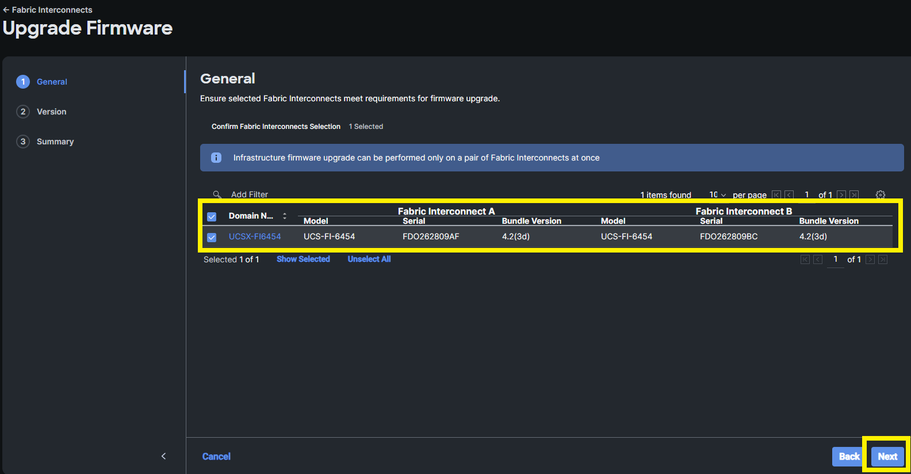
4.アップグレードしたいファームウェア バンドルを選択し、[Next] をクリックします。
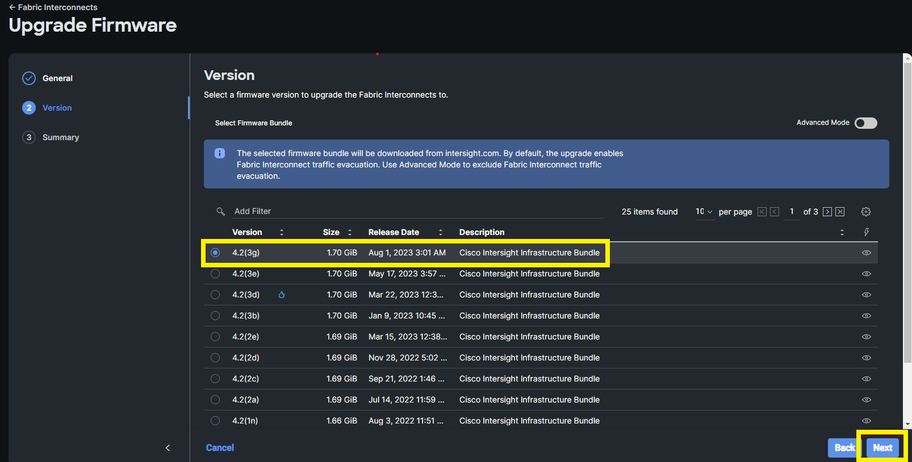
Fabric Interconnectのトラフィックの退避モードはデフォルトで有効になります。トラフィックの退避モードを無効にしたい場合は、Advanced Modeを有効にして設定可能です。
(注) Fabric Interconnectのトラフィックの退避モードを機能させるには、LAN Connectivity Policyで vNICの フェールオーバーを有効にする必要があります。
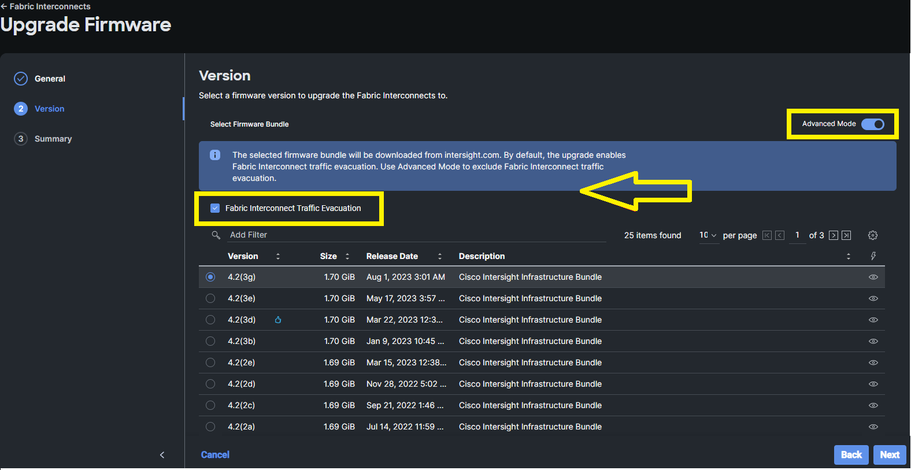
5.Summaryページが表示されます。問題ないことを確認後に[Upgrade] をクリックします。
その後に表示されたポップアップ画面にある[Upgrade]をクリックすることでアップグレードが開始されます。
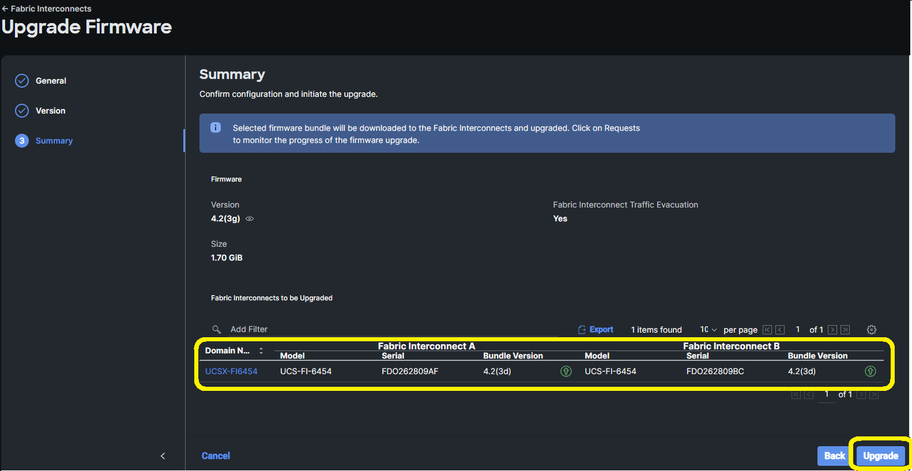
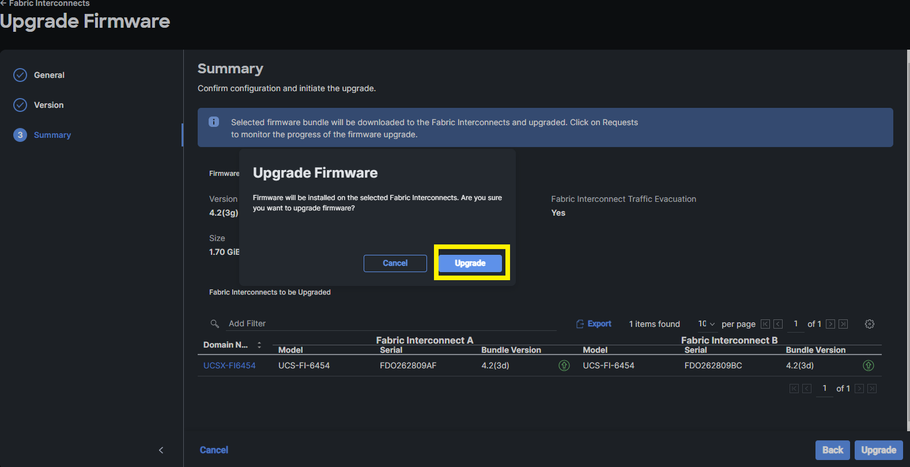
6.[Execution Flow] のペインでアップグレードのステータスを確認できます。
FI-Bではユーザアクションが必要なメッセージを確認し、[Proceed] をクリックしてアップグレードを続行します。
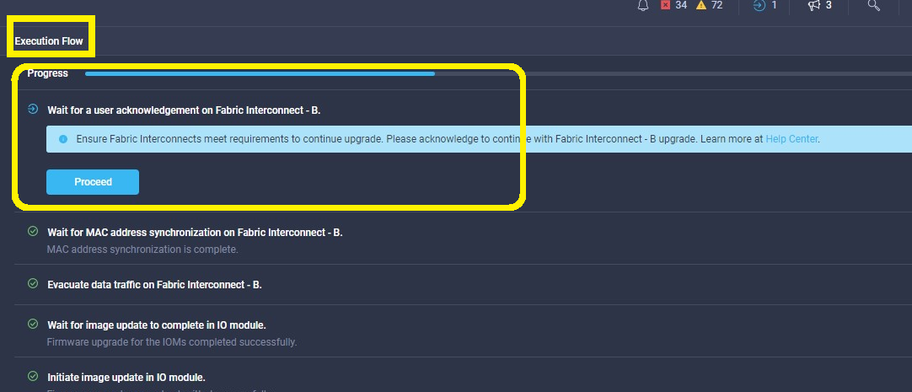
7.FI-Bのアップグレードが完了してからしばらくして、FI-Aも同様のユーザアクションが必要なメッセージを確認し、[Proceed] をクリックしてアップグレードを続行します。
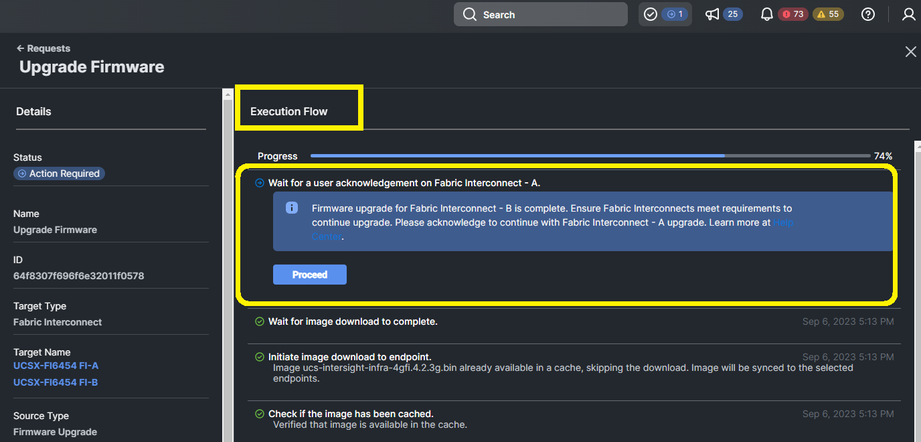
8.しばらくして、アップグレードのタスクが"Success"になれば、アップグレードが完了です。